Elmedia Video Player: Je li to najbolji Media Player za Mac
Elmedia Video Player je visokokvalitetni media player kompatibilan sa svim audio i video formatima dizajniranim za Mac operativne sustave. Ovaj videoplayer reproducira i uređuje videozapise i pruža dotjerano iskustvo strujanja. Osim toga, nudi nekoliko funkcija korisnih za gledanje videozapisa. Želite li znati što je ovo?
Ovaj će post predstaviti sveobuhvatne detalje koje trebate znati o Macovom univerzalnom programu za reprodukciju medija. Osim toga, omogućit će video player dostupan za Windows uređaje. Bez daljnje rasprave, pogledajte sljedeće dijelove.
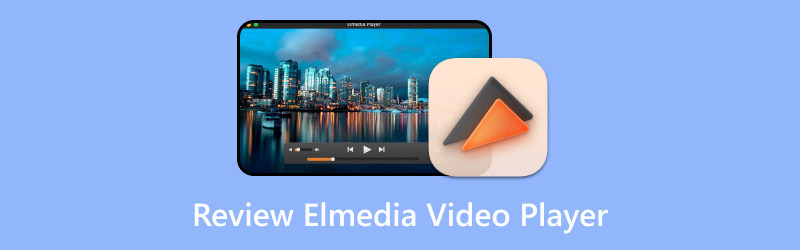
SADRŽAJ STRANICE
Dio 1. Što je Elmedia Video Player
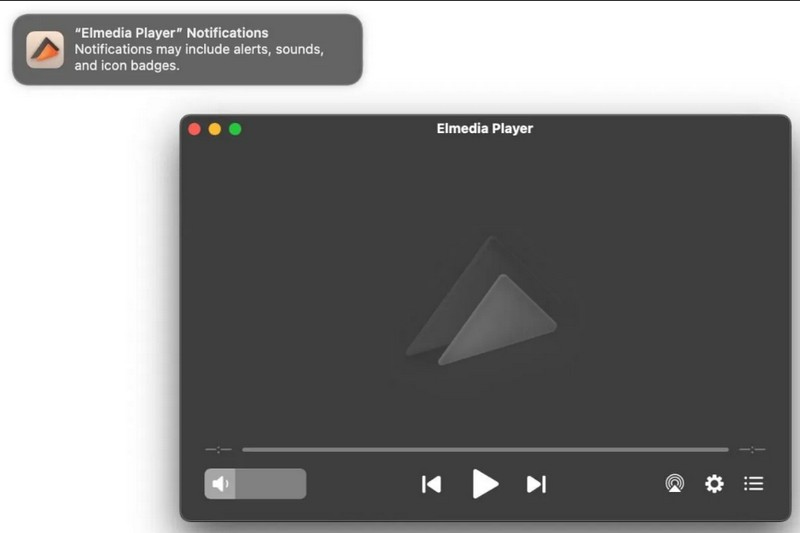
Elmedia Video Player jedan je od najprikladnijih video playera dizajniranih za Mac korisnike. Osim reprodukcije videa, stvoren je za reprodukciju pjesama budući da podržava formate audio datoteka. Ovaj video player nudi napredne mogućnosti strujanja i reprodukcije za strujanje lokalnih medijskih datoteka na različite playere. Nudi izvornu podršku preglednika, koja se može koristiti za pregledavanje i gledanje online videa. Nastavite čitati ostale detalje kako biste saznali više o video playeru:
Sučelje
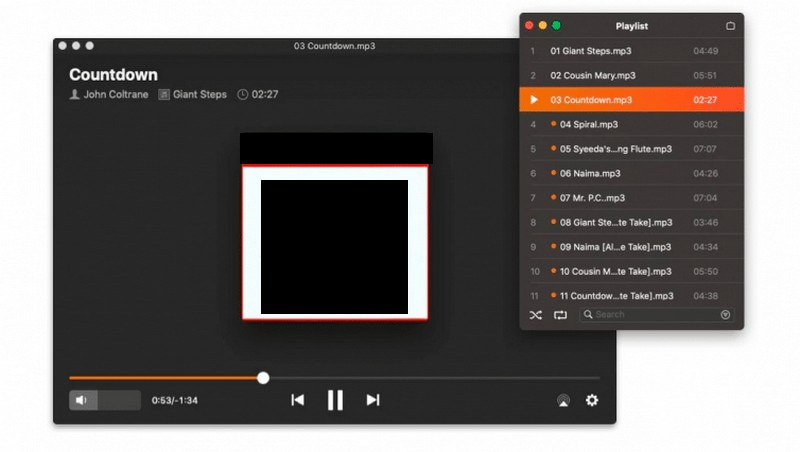
Elmedia ima sučelje prilagođeno početnicima i uredno. Njegovo sučelje koje je lako razumljivo prikazuje kontrolu glasnoće, popis za reprodukciju, gumbe za reprodukciju, preglednike, stream to i postavke. Ako ste minimalistički tip korisnika, sigurno će vam se svidjeti stil i jednostavnost sučelja s istaknutim dizajnom u boji.
Podržani formati datoteka
| Podržane vrste datoteka | Naziv datoteke |
| Audio | 3GA, AAC, AC3, EAC3, ACM, AIF, AIFF, AMR, APE, AU, CAF, CUE, DFF, DSF, DTS, FLAC, GSM, M4A, MP4, M4R, MKA, MP2, MPA, MP3, MPGA, OGG, OGA, OPUS, PCM, QCP, RA, SPX, VAW, WAW, WAV, WMA i WEBM. |
| Video | 3GP, 3GPP, 3G2, 3IV, AMV, ASF, ASX, AVI, BDMV, DAT, DIVX, DV, DVR-MS, EXE, F4V, FLV, FLC, FLI, GXF, H264, HDV, M1V, MPEG, MPG, MPV, MP4, M4V, MPG4, MPEG4, M2T, M2TS, METS, TS, M2V, MPG2, MJP, MKV, MOV, QT, MQV, MTV, MXF, NSV, NUT, NUV, OGM, OGV, PMF, PVA, REC, RAM, RM, RMVB, RV, SWF, TP, TY, TY+, TIVO, VC1, VCD, VID, VFW, VOB, WEBM, WMV, XVID, YUV i Y4M. |
| Prevodi | ASS, SSA, IDX, JSS, RT, SMI, SMIL, SRT, SUB, TXT, UTF, UTF, VTT i WEBVTT. |
Ključne značajke
- Sposoban je svirati bilo što.
- Ima prilagodljive opcije reprodukcije.
- Nudi inteligentne mogućnosti ugađanja videa.
- Može popraviti video i ponovno sinkronizirati audio.
- Može snimiti jednu ili niz snimki zaslona.
Prednosti mane
Ovaj odjeljak navodi sljedeće prednosti i nedostatke videoplayera. Time ćete znati što očekujete i čemu se veselite od media playera.
prednosti:
- Korisnici ga mogu koristiti besplatno.
- To je video player dizajniran za nove korisnike.
- Kompatibilan je s reprodukcijom gotovo svih vrsta datoteka.
- Omogućuje korisnicima strujanje online videozapisa bez prikazivanja oglasa posvuda.
- Može snimiti jednu ili niz višestrukih snimaka.
- Može podržati do 4k videozapise.
- Omogućuje korisnicima da poprave nesinkronizirani zvuk i titlove u svojim videozapisima.
nedostaci:
- Nije dostupan u sustavu Windows.
- Nije potpuno besplatan videoplayer.
- Postoje slučajevi kada video player smanjuje razlučivost videa.
Dio 2. Kako koristiti Elmedia Video Player
Želite li naučiti kako koristiti Elmedia Video Player? Ako je tako, mi vam čuvamo leđa. Ovaj odjeljak predstavit će korak po korak postupak otvaranja i reprodukcije videozapisa pomoću spomenutog video playera. Bez daljnjeg odlaganja prijeđite na sljedeće detalje.
Korak 1. Za početak preuzmite i instalirajte video player na svoje Mac računalo. Nakon instalacije, nastavite s pokretanjem programa da biste započeli.
Korak 2. Postoje različiti načini za otvaranje video datoteke. Možete koristiti metodu povuci i ispusti izravno na odjeljak playera ili povući video datoteku na prozor playera. Također, možete odabrati Datoteka i onda Otvoren iz glavnog izbornika ili desnom tipkom miša kliknite odabranu datoteku i pritisnite Otvoriti sa.
3. korak Nakon toga, vaša video datoteka će se reproducirati u prozoru playera. Ne zaboravite prilagoditi ili promijeniti postavke kako biste poboljšali svoje iskustvo gledanja.
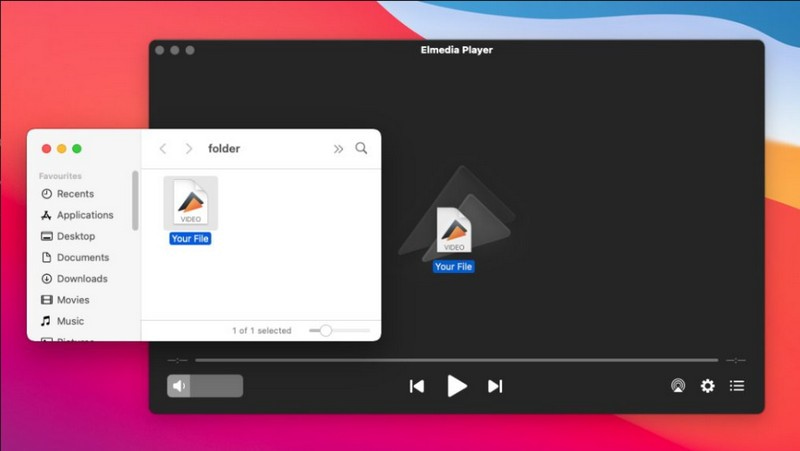
Dio 3. Elmedia Video Player Windows alternativa
Nažalost, Elmedia Video Player nije dostupan niti dostupan na Windows operativnim sustavima. Ako ste korisnik Windowsa, razmislite o korištenju kompatibilnog videoplayera sa svojim uređajem. Toplo preporučujemo Vidmore Player, budući da je to najbolja alternativa za Elmedia Video Player Windows koja vam može pomoći pri reprodukciji vaših videozapisa.
Vidmore Player je svestrani media player koji može reproducirati nekoliko formata audio i video datoteka. Osim toga, može reproducirati DVD i Blu-ray diskove, mape i ISO slikovne datoteke. Ovaj video player može ih reproducirati zadržavajući zvučni efekt bez gubitaka i kvalitetu slike visoke razlučivosti. Osim toga, nudi prilagođene kontrole za izbornik, naslov, poglavlje, prikazuje i skriva popis za reprodukciju, reprodukciju, zaustavljanje, naprijed i više. Možete promijeniti audio i video zapis, veličinu zaslona, efekte, kanal i podnaslov. Povrh toga, možete napraviti snimku dok se video reproducira kako biste spremili svoju omiljenu scenu. Da biste naučili kako koristiti Vidmore Player, provest ćemo vas kroz to:
Korak 1. Prvo i najvažnije, preuzmite i instalirajte video player na svoju radnu površinu. Kada završite, nastavite s pokretanjem programa.
Korak 2. Možete odabrati želite li Otvorena datoteka ili Otvorite disk da biste dodali svoj sadržaj u video player. Nakon toga otvorit će mapu na radnoj površini i odabrati video datoteku koju želite reproducirati.
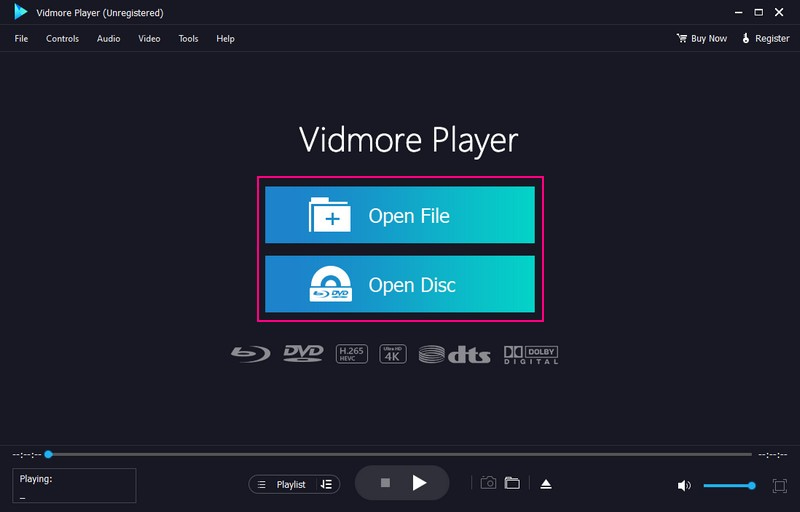
3. korak Videozapis će se automatski početi reproducirati nakon uvoza. Krenite prema Kartica Kontrole za preuzimanje kontrole nad izbornikom, naslovom, poglavljem, reprodukcijom, glasnoćom i više. Premjesti na Audio za isključivanje audio zapisa ili promjenu kanala audio zapisa na Stereo, Obrnuti stereo, i više. Idi na Video za isključivanje videa ili dodavanje Titl. Osim toga, možete odabrati svoj način gledanja Puni zaslon, Normalna veličina, Dvostruki zaslon, Pola veličine, Prilagodi zaslonu, i više.
Ako želite izmijeniti izgled svog videa, idite na Alati karticu, odaberite Učinci, te prilagodite osnovne ponuđene efekte. Možete prilagoditi Svjetlina, Gama, Zasićenost, Kontrast, i Hue prema vašim željama.
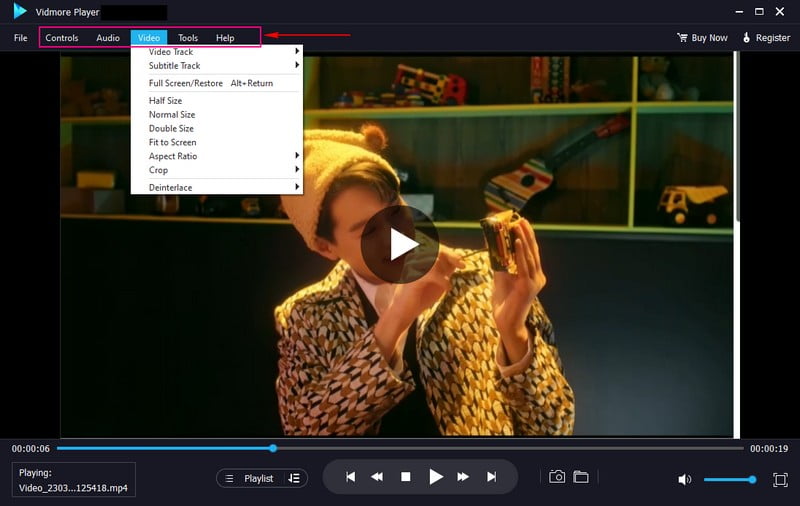
4. korak Krenite prema Fotoaparat gumb u donjem desnom kutu zaslona za snimanje zaslona videozapisa. Nakon toga će vaše snimke zaslona automatski biti spremljene u mapu na radnoj površini.

Korak 5. Možete koristiti Igranje gumbe ispod prozora Playera, npr igra, Stop, i više, kako biste kontrolirali svoje iskustvo gledanja.
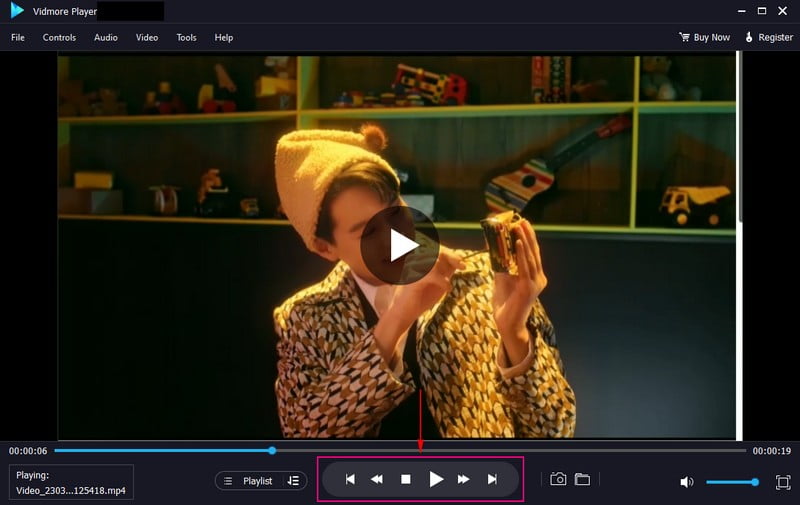
Dio 4. Često postavljana pitanja o Elmedia Video Playeru
Je li Elmedia bolja od VLC-a?
Elmedia Video Player ima intuitivno i moderno sučelje koje korisnicima omogućuje brzo korištenje programa. Nasuprot tome, VLC izgleda zastarjelo i može biti težak za navigaciju početnicima.
Je li Elmedia Player siguran za korištenje?
Korisnici video playera nemaju problema sa sigurnošću. To je zbog stalnih ažuriranja koja poboljšavaju funkcionalnost i performanse kako bi se osiguralo da su sigurnosne značajke ažurne. Uz to, Elmedia Player je uvijek siguran za korištenje.
Je li Elmedia Player besplatan?
Elmedia Video Player ima besplatnu verziju i verziju koja se plaća. Međutim, besplatna verzija ima ograničenu funkcionalnost, dok verzija koja se plaća ima pristup svim osnovnim i naprednim funkcijama.
Koliko Elmedia košta?
Osobni paket košta $19,95, obiteljski $39,95, a poslovni $29,95.
Može li Elmedia preuzeti Youtube?
Da! Elmedia je video player sa značajkom preuzimanja koja korisnicima omogućuje preuzimanje bilo čega s Youtubea.
Zaključak
Saznali ste sveobuhvatne informacije o Elmedia Video Player za Mac, prepun osnovnih i naprednih funkcija. Međutim, nije dostupan na Windows operativnim sustavima. Iz tog razloga možete koristiti Vidmore Player kao svoj media player za svoje Windows uređaje. Pruža sve što trebate; možete preuzeti kontrolu nad opcijama, ponuditi napredne funkcije i poboljšati iskustvo gledanja.


